-
技术编辑教您联想电脑怎么进入bios界面
- 2019-01-28 11:55:02 来源:windows10系统之家 作者:爱win10
很多朋友想用u盘装系统,但是却不知道怎么进入bios,其实电脑进入bios的方法是很简单的,下面小编就以联想电脑为例来告诉大家怎么进入bios。希望对您有帮助。
联想电脑可以说是国人的骄傲了,在国内使用联想电脑的用户非常多,不少朋友的电脑出故障的时候就会用u盘装系统,接下来小编就来说说联想电脑进入电脑bios的操作方法。
联想电脑怎么进入bios界面
1.启动电脑,当电脑的显示器上出现“Lenovo”logo的时候,快速按下键盘上的“F2”键,就可以进入BIOS设置界面了。
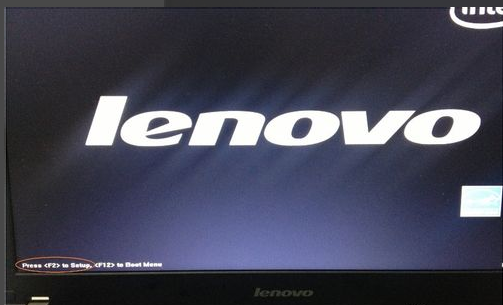
联想电脑电脑图解1
2.联想的bios界面是这个样子的哦,当然不同型号也有所区别。
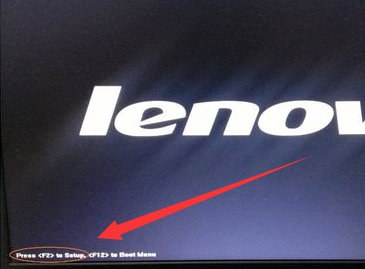
联想电脑电脑图解2
3.当bios设置完成后点击键盘上的f10按键就可以进行保存了并推出bios了。
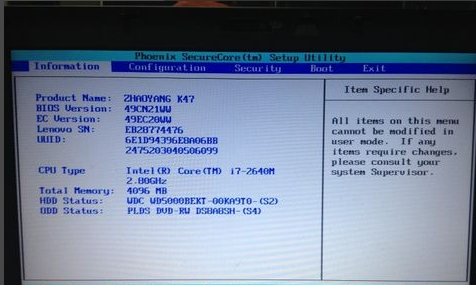
怎么进入bios电脑图解3
现在知道怎么进bios了吧,是不是很简单呢?
上一篇:手把手教你惠普bios怎么进入
下一篇:小编教你bios设置硬盘启动操作方法
猜您喜欢
- 小编告诉你电脑出现无法识别usb设备怎..2018-10-24
- 七彩虹u盘启动,小编告诉你七彩虹主板..2018-02-25
- u盘无法格式化怎么办?小编告诉你解决..2018-03-10
- u盘安装win10系统教程2019-06-29
- u盘装系统步骤,小编告诉你U盘如何安装..2017-12-21
- win7如何使用U盘重装XP系统2017-08-02
相关推荐
- 台式机用u盘装win7系统步骤图文.. 2022-11-28
- 小编告诉你电脑启动不读U盘怎么办.. 2017-04-11
- 电脑怎么进入bios 2019-06-05
- 详细教您u盘有写保护怎么办.. 2018-11-29
- 宏基如何进入U盘启动的方法.. 2017-02-04
- 老司机教你怎么把系统装在u盘.. 2018-11-17





 魔法猪一健重装系统win10
魔法猪一健重装系统win10
 装机吧重装系统win10
装机吧重装系统win10
 系统之家一键重装
系统之家一键重装
 小白重装win10
小白重装win10
 深度技术Ghost win7 sp1 64位系统旗舰版下载v1904
深度技术Ghost win7 sp1 64位系统旗舰版下载v1904 Start8 v1.17 Beta 简体中文破解版 (为Win8找回开始菜单)
Start8 v1.17 Beta 简体中文破解版 (为Win8找回开始菜单) 萝卜家园32位win8专业版系统下载v20.01
萝卜家园32位win8专业版系统下载v20.01 迷你密码箱V1.6.5 绿色版 (文件夹加密工具)
迷你密码箱V1.6.5 绿色版 (文件夹加密工具) 小白系统Ghost Windows XP SP3 中文版系统下载 v20.07
小白系统Ghost Windows XP SP3 中文版系统下载 v20.07 电脑公司Ghost xp sp3快速装机版 v1906
电脑公司Ghost xp sp3快速装机版 v1906 系统之家Win7
系统之家Win7 截图软件Gree
截图软件Gree 联想笔记本Gh
联想笔记本Gh 电脑公司 Gho
电脑公司 Gho 驱动加载工具
驱动加载工具 萝卜家园ghos
萝卜家园ghos 抓图专用精灵
抓图专用精灵 Registry Pur
Registry Pur 雨林木风win1
雨林木风win1 雨林木风ghos
雨林木风ghos Win10 1511 6
Win10 1511 6 RocketDock v
RocketDock v 粤公网安备 44130202001061号
粤公网安备 44130202001061号